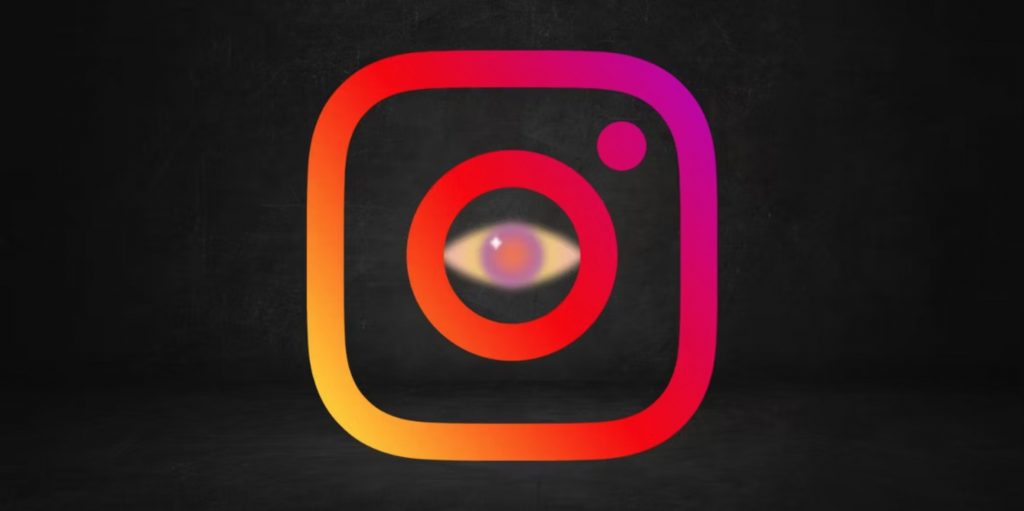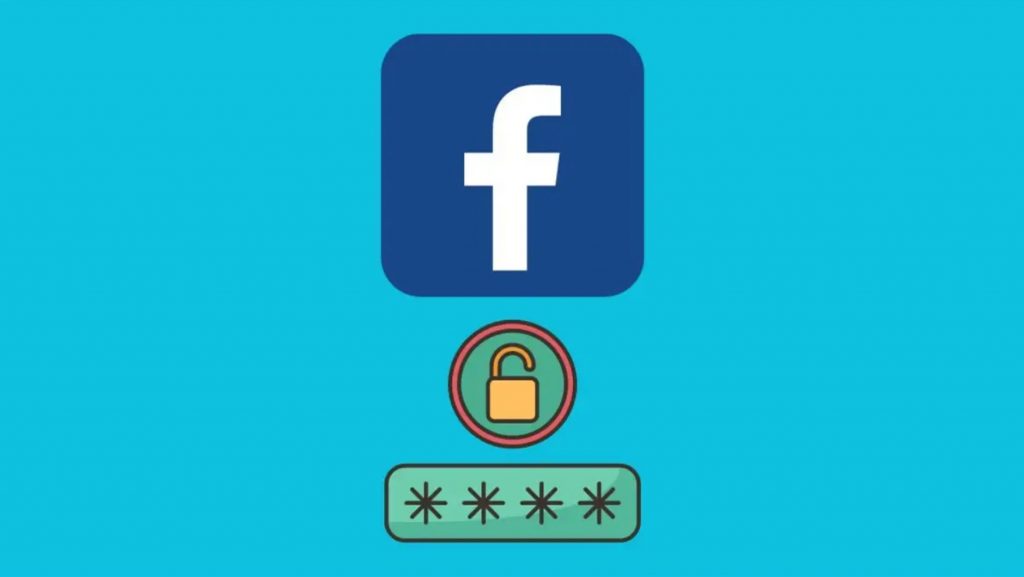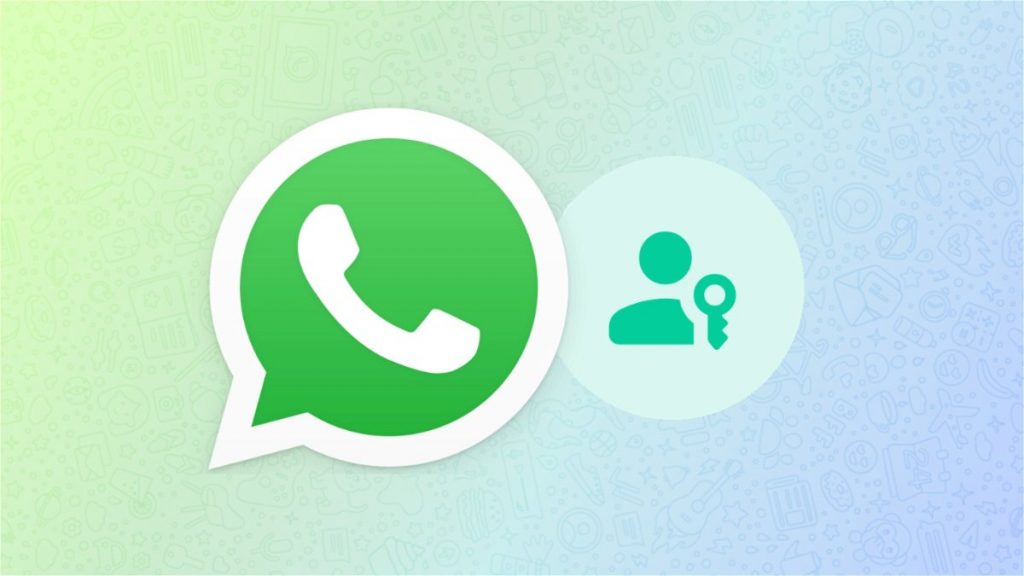타인에게 안드로이드 폰을 빌려줄 때는 꼭! 게스트 모드를 설정하세요

자신의 핸드폰이 얼마나 잘 정돈되어 있고 보안이 철저한가와는 별개로, 우리 모두 누군가에게 핸드폰을 빌려줄 때는 모종의 불안감을 느끼고는 해요. 단 몇 분만 빌려준다고는 하지만, 그 찰나의 순간에 번호를 헷갈린 지인이 부장님에게 메시지를 잘못 보내는 대참사가 일어날 수도 있고, 원치 않게 여러분의 사생활이 노출될 수도 있으니까요. 이처럼, 일상생활의 핵심적인 부분을 담당하는 핸드폰을 무방비한 상태로 타인에게 빌려준다는 것은 제법 꺼려지는 일이에요.
하지만 안드로이드 스마트폰을 사용하시는 분들이라면 그리 걱정하지 않아도 됩니다. 안드로이드 스마트폰에는 게스트 모드라는 아주 편리하고 특수한 기능이 마련되어 있거든요. 골룸은 자신의 반지를 지키기 위해 마이 프레셔스를 외치며 용암에 몸을 던졌지만, 여러분은 그러지 않고도 클릭 한 번이면 목숨보다 소중한 스마트폰을 안전하게 빌려줄 수 있답니다. 또한 이 기능은 어른이 핸드폰을 빌려줄 때 아이들을 보호할 수 있다는 장점도 가지고 있어요. 그럼 이제부터 안드로이드 핸드폰에서 게스트 모드를 설정하는 방법에 대해 알려드리겠습니다.
안드로이드에서 게스트 모드를 설정하는 방법
- 설정으로 가서 계정 항목에서 계정 추가를 클릭하시거나, 사용자 및 계정 항목에서 게스트 카테고리를 찾아서 클릭해주세요. 기종 및 안드로이드 버전에 따라 게스트 모드의 디렉터리는 상이할 수 있습니다. 찾기가 힘드시다면 설정 내의 검색 기능을 이용해 게스트 모드 혹은 계정 추가를 검색해보세요.
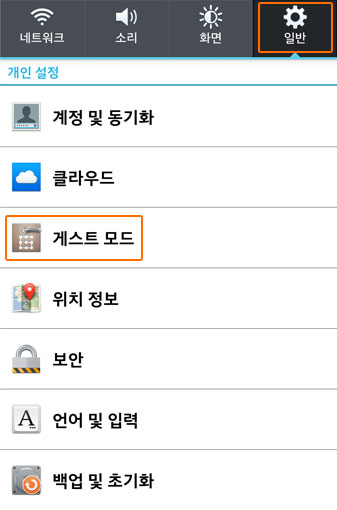
- 구글 계정에 로그인하라는 창이 표시될 테니 이때 핸드폰을 빌려줄 상대에게 자신의 구글 계정으로 로그인하라고 알려주세요. 원한다면 게스트 모드용 잠금 패턴을 새로이 설정할 수도 있습니다. (LG G2 기준)
- 잠깐의 기다림 후에 기본 안드로이드 홈 화면이 등장하면 게스트 모드가 켜진 것이니 안심하고 핸드폰을 빌려주세요. 다만 게스트 모드에서는 전화 기능이 자동으로 비활성화되니, 이용하려면 톱니바퀴 모양의 아이콘을 눌러 전화 기능을 활성화시켜 주세요.
- 용무가 끝나 다시 자신의 핸드폰을 불러오려면 1번을 반복해주세요. 대신 이번에는 게스트 삭제를 클릭합니다. 타인의 흔적이 말끔히 사라진 원래의 핸드폰과 재회할 수 있으실 겁니다.